2017/06/25
英単語を覚えるのにオススメ!紙の単語帳より便利なAnkiというアプリ。
Warning: Use of undefined constant full - assumed 'full' (this will throw an Error in a future version of PHP) in /home/eigosukisugi/eigoenglish.jp/public_html/wp-content/themes/elephant/single.php on line 54

今日は急に暖かい1日となりました。
立春という名前の通り、春に差し掛かったんですかね〜。
昨年から花粉症の兆しがあったので、今年は覚悟が必要です…
さて、みなさんご存知かと思いますが、単語帳ってありますよね?
英語なら、表に英単語を書いて、裏に和訳を書く。歴史だったら、表に年号書いて、起きた事件や人物を裏に書く。中高校生の頃は自分で作った単語帳を読みまくって、一生懸命暗記したものです。これまでの人生で単語帳やら教材やら色々手を出してきたものです・・
単語を覚える手法として、単語帳を使うことはとっても良い方法だと思います。でも僕の場合、紙の単語帳は使っておらず、「Anki」というパソコンやスマホで対応している単語帳アプリを使っています。
今回の記事のテーマは、
紙の単語帳ではなくどうしてパソコンの単語帳を使うのか?
そしてそのメリットは何なのか?
についてです。
目次
Ankiって何なの?
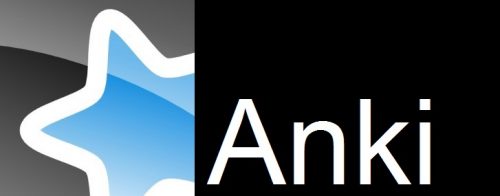
Ankiはパソコンまたはスマホ用の、電子版の単語帳のことです。パソコンやスマホのアプリ、そしてGoogleやFirefoxなどのブラウザ上で、単語の登録や編集ができます。
つまり、1つの単語帳をパソコンやスマホで使って学習できる
ということになります。
SPONSORED LINK
紙とAnkiを比較すると
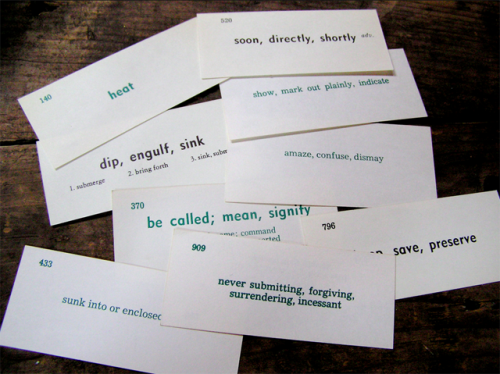
紙の単語帳とAnkiを比較するとこのようになります。
<紙の単語帳>
1.立体的だからかさばる
2.カードの枚数は平均100枚
3.ペンが必要
4.訂正できない(FRIXIONや鉛筆なら可能)
5.汚れる(破いて新しいのに書き直すことはできる)
6.コンパクト(無くしやすい)
7.出てくるパターンが決まっている
8.質感がある
<Anki>
1.かさばらない
2.ものすごい量のカードを登録できる(容量は100MB、まず使い切れません)
3.パソコンや手で入力できる
4.訂正・編集できる
5.汚れない
6.コンパクト(無くさない)
7.ランダムに出てくる
8.無機質
このように、メリットとデメリットを挙げましたが、
Ankiの方が比較的良いところが多い ということがわかります。
SPONSORED LINK
紙の単語帳で良くない点
紙の単語帳って、順番にめくりますよね。
出てくるパターンが決まっているので、実は無意識のうちに、前後のカードで暗記してしまっているんです。
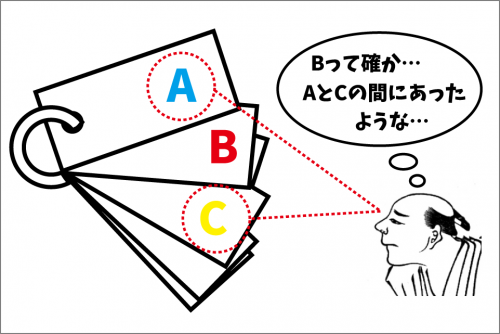
どうしても思い出せない時のイメージです。
このように、Bを記憶しているのではなく、AとCの記憶からBを思い出そうとしています。
つまり、直線的に思い出すのではなく、他の記憶をたどって思い出すことになります。
これではBだけを記憶していることにはなりません。
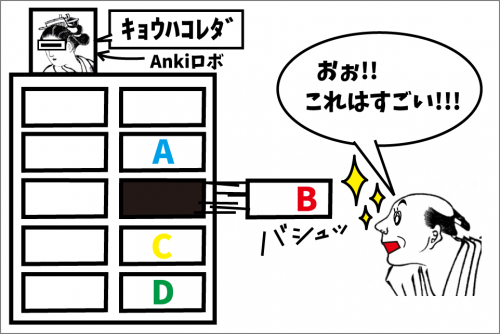
でもAnkiならこのように、ランダムに単語が出てきます。
ランダムに出てくることで、1つ1つをしっかり覚えることができますね。
しかも簡単な単語だったり、完全に覚えちゃったものは、表示する間隔を、翌日・3日後・8日後などといった感じで設定できます。
出題される間隔が大きれば大きいほど、自分がほんとに暗記しているかどうかがわかります。
これが紙とAnkiの大きな相違点です。
そんなわけで多方面で便利なAnkiを使ってみよう
インストールしよう
では、Ankiのサイトに行きましょう。
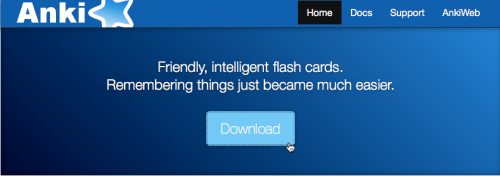
真ん中の「Download」をクリックすると、下にズルズルっと移動します。
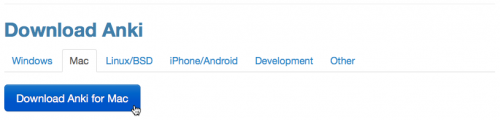
このようにWindows, Mac, Linuxやスマホなど、たくさんの端末に対応しています。
僕はMacを使用しているので、自動的にMacが選択されています。Macを使用している方はそのまま「Download Anki for Mac」をクリックしてください。
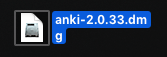
デスクトップに保存した画像です。クリックしてファイルを開いてください。
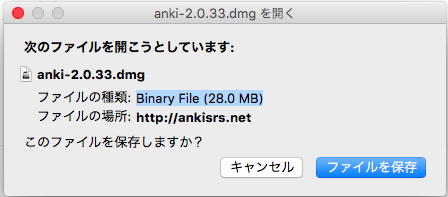
開いたらファイルを保存をクリック。
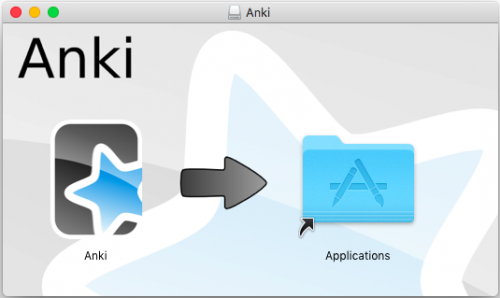
この画面に切り変わったら、Ankiをダブルクリックして起動させずに、「Applicationsフォルダ」ににドラッグして移しましょう。移したらAnkiを開いて設定です。
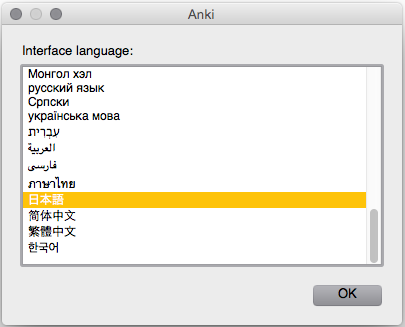
まずは表示される言語を設定しましょう。誤ってここで英語を選択しないように、「日本語」を選択してください。
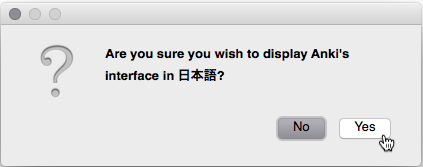
日本語でいいんですね?っていう確認画面です。「Yes」を選択してください。
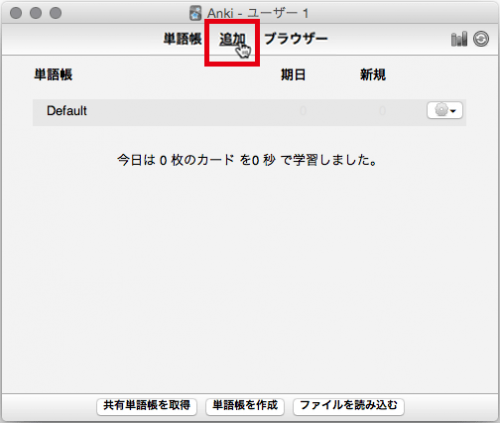
こちらが「基本画面」です。今後起動するとこの画面が出るようになります。
それでは早速単語を登録していきましょう。 上にある「追加」ボタンをクリックしてください。
カードを作る
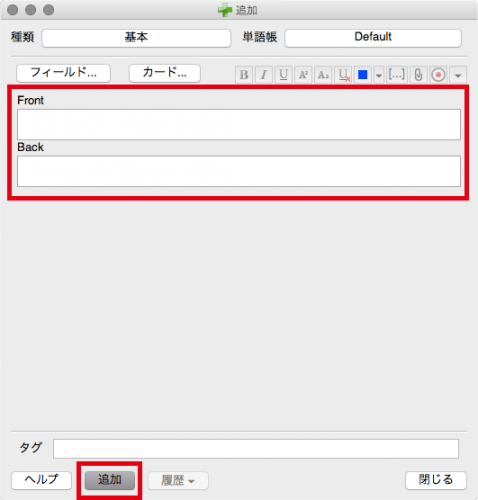
単語の登録画面です。
「Front」は表に表示する・出題される時に表示される言葉を入力。
「Back」は裏に表示する言葉・答えを入力してください。
入力を終えたら画面下の「追加」をクリック。
これで単語カードが1枚できあがります。簡単ですよね。
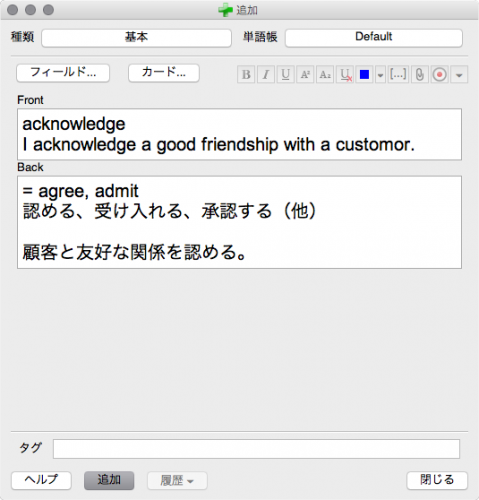
入力の参考例です。僕の場合、単語とその単語を使った例文を入れています。裏側には類似語とそれぞれの意味を登録しています。
こちらと同じようにテスト入力した後、「追加」を選択してください。続いて右下にある「閉じる」をクリックしてください。
登録が済んだらテスト
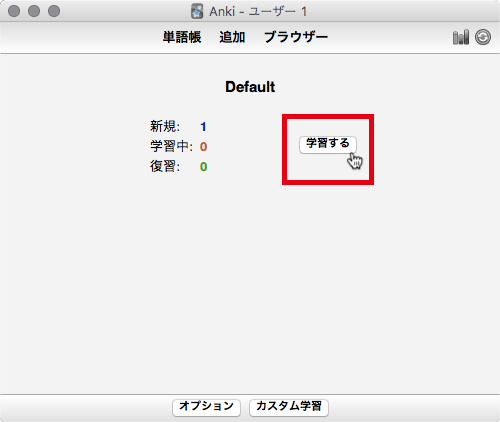
するとこの画面に切り替わります。
先ほど1枚登録したので、「新規」のところに「1」と表示されています。学習をクリックしてください。
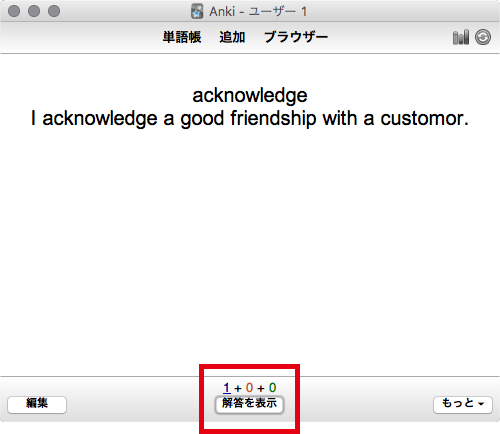
表に記入した内容のみ表示されていますね。
今は1枚しか登録していないので、この単語しか表示されませんが、カードをたくさん登録すると、ランダムに表示されるようになります。
では下の「解答を表示」をクリックしてみてください。
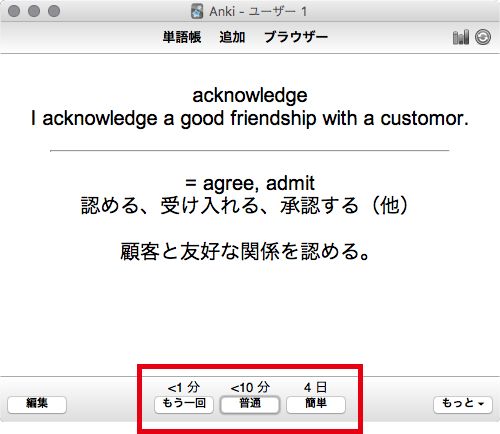
裏側に登録した内容が出てきました。しっかり、表と裏の機能を果たしています。
下側にあるボタンですが、前述した「出題の間隔設定」はここの部分になります。
「もう一回」をクリックすると同じカードがすぐ出題されます。「普通」は10分後、「簡単」は4日後に出題されるようになります。
あとは自己判断で、復習する間隔を決めましょう。
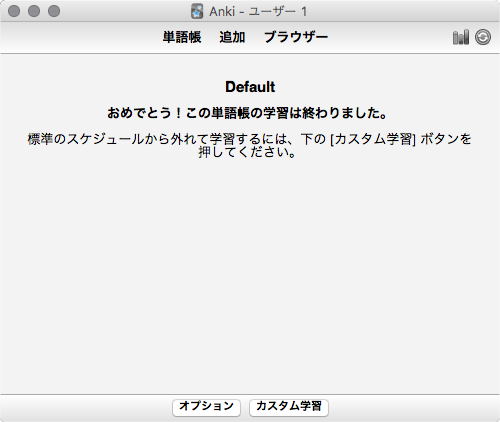
「普通」または「簡単」をクリックで学習終了です。
1つだけだとこのようにすぐに終わってしまいますので、どんどんカードを登録していきましょう。
少しだけ補足
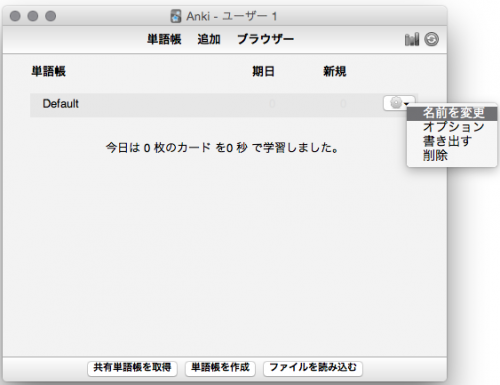
単語帳の名前を変更したい場合は、この画面の右側にある「歯車マーク」をクリックしてください。そうすれば変更できます。
まとめ
Ankiの簡単な設定について書かせていただきました。
他にも色々と設定しておくと便利な機能が満載ですが、今日のところはここまで!
![]()
どうしてもお風呂に入りながら勉強したい人へ、耐水性の紙を使用した単語帳があるようです。鉛筆やボールペンでしたら、文字がにじんだりすることもなく、さらには誤って洗濯機に入れても大丈夫??らしいですよ。
耐水性に優れた単語カード








